
7-Data Recovery Suite är en väletablerad dataräddningsprogramvara som funnits på internet under lång tid. Även om det har gjort många användare glada genom åren, har det helt enkelt blivit efterträdad.
Vår utvärdering av 7-Data Recovery Suite avslöjade ett respektabelt men gammaldags återställningsverktyg med ett föråldrat gränssnitt och brist på moderna återställningsmöjligheter och funktioner.
Så om du letar efter alternativ, har vi förberett 5 välkända och pålitliga dataåterställningsappar (inklusive gratis!) som gör det bättre. Läs vidare!
Topp 5 alternativ för 7-Data Recovery Suite
I den här sektionen presenterar vi 5 dataräddningsverktyg som vi anser vara bättre alternativ till 7-Data Recovery Software. Vi har sammanfattat varje app och sammanställt deras nyckelfunktioner, och vi har också utvärderat deras för- och nackdelar som direkta jämförelsepunkter mot “hemmalaget” (7-Data).
#1: Disk Drill (Windows, macOS, iOS, Android)
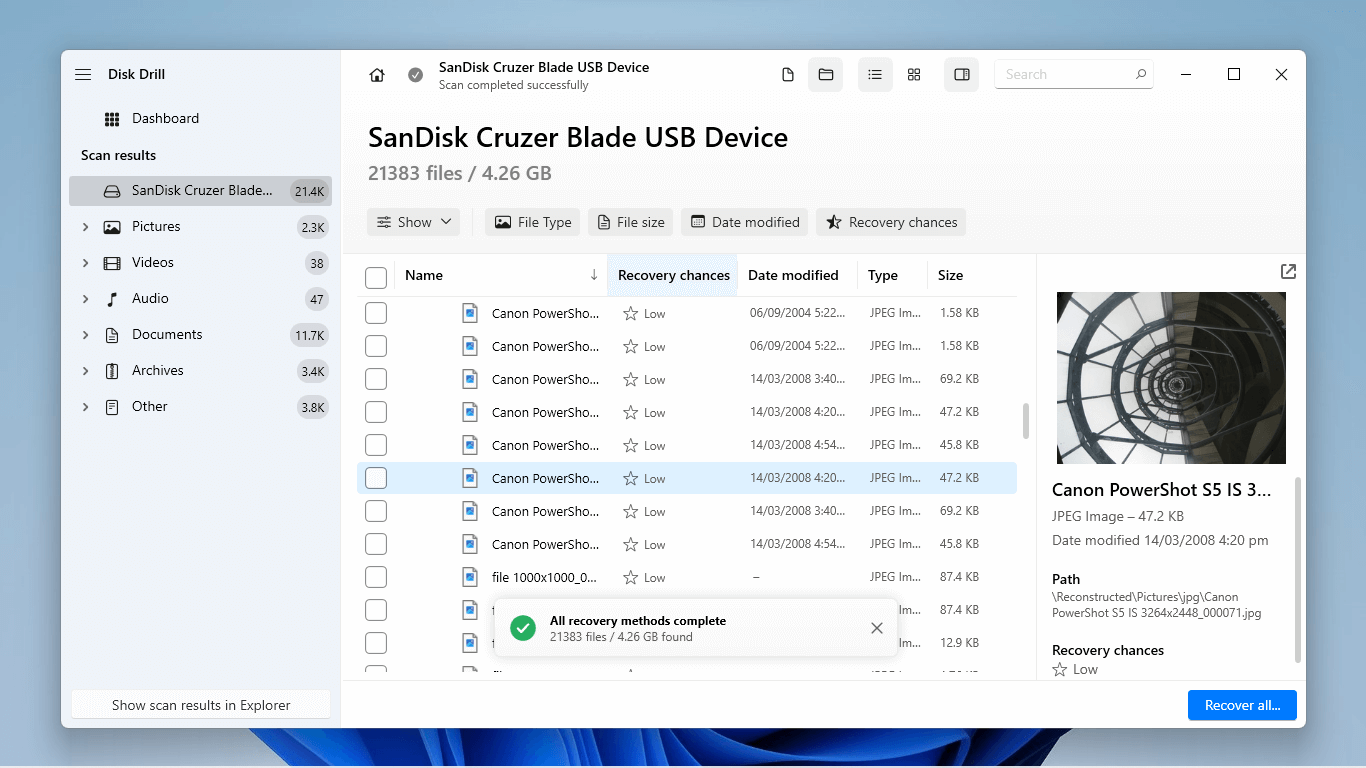
Disk Drill är ett av de mest populära verktygen för dataräddning online. Denna app är känd för sina kraftfulla återställningsfunktioner samt sitt nybörjarvänliga gränssnitt.
Disk Drill presterar konsekvent bra på alla standard filsystemformat (ExFAT, FAT32, NTFS, HFS+, APFS) och det har en av de mest imponerande signaturskannrarna på denna lista. Det har inga problem att återställa dokument, bilder, videor, musik – även proprietära RAW-filer, såsom .cr2/.cr3/.crw, .nef/.nrw, etc.
Disk Drill har också den bästa upplevelsen av alla appar på denna lista, från källval till filbläddring. Du behöver ingen guide vid något tillfälle i processen för att veta vad du ska göra.
Sammantaget rekommenderar vi Disk Drill över 7-Data Recovery Suite för alla scenarier – det kan till och med fungera som ett alternativ till 7-Data Recovery för Android. Det är helt enkelt ett bättre verktyg överlag. Det kostar 89 dollar för en livstidslicens, men det täcker återställning för Windows, Mac, iOS och Android på en gång.
Huvudfunktioner:
- Användarvänligt gränssnitt för nybörjare – Disk Drill har ett av de bästa gränssnitten bland sina konkurrenter. Det är enkelt, snabbt och lätt för nybörjare att använda direkt.
- Avancerad multi-skanning – Disk Drill kör sin filsystemskanner och signaturskanner samtidigt, vilket ökar återställningslyckandefrekvensen vid första försöket (vilket är avgörande).
- Adjö-till-byte-säkerhetskopia – Skapa en bildbackup av din enhet som Disk Drill kan använda som återställningsmål senare. Detta är användbart för att bevara data från en enhet som håller på att gå sönder för återställning.
- Bitlocker-support – Lås upp din enhet från Disk Drill-appen så att du omedelbart kan skanna den utan att behöva utföra manuell dekryptering.
- Licens för flera plattformar – En licens låser upp återställning för flera plattformar – inklusive mobila enheter (iOS, Android).
Pros
- Överlägsen gränssnittsdesign och bättre användarupplevelse
- Identifierar fler filsignaturer över alla filtyper
- Erbjuder bättre verktyg för filbläddring
- Ger fler funktioner till ett rimligt pris
- Disk Drills förhandsgranskningsverktyg är ett av de bästa på marknaden – det kan till och med spela upp hela videor
- Disk Drills licens är dyrare direkt (men den erbjuder mer värde)
- 7-Data Recovery Suite låter dig återställa 1 GB data gratis, medan Disk Drill endast erbjuder 500 MB gratis återställning
#2: R-Studio (Windows, macOS)
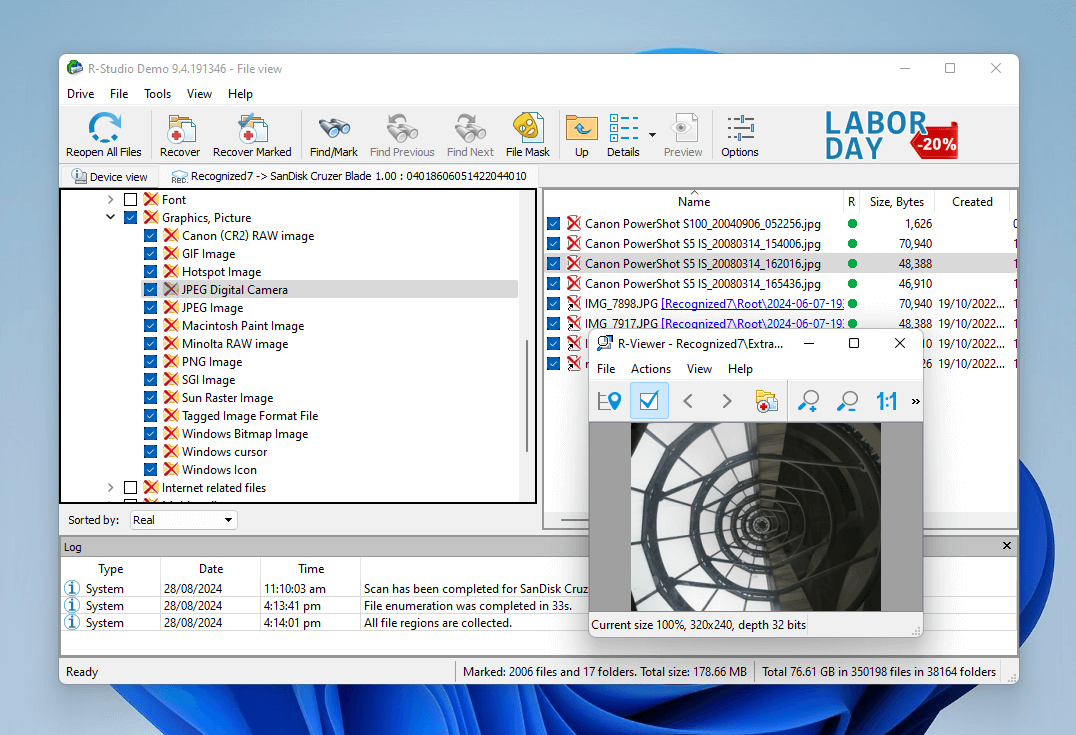
R-Studio är också ett mycket populärt dataåterställningsverktyg, mer känt som ett teknikerverktyg snarare än en nybörjarvänlig programvara.
R-Studio är mycket kapabel att återställa data från alla vanliga filsystemformat, inklusive ExFAT, FAT32, NTFS, HFS+, APFS och till och med ext2/3/4. Den stöder ett respektabelt antal filsignaturer och kan till och med lära sig nya signaturer om du har ett fungerande exempel.
Vad som skiljer denna app åt är omfattningen av dess förmåga. Den har ett avancerat RAID-verktyg, hex-editor, forensiskt läge och en lång lång lista av andra funktioner som du sällan hittar i andra återställningsverktyg.
Vi rekommenderar R-Studio framför 7-Data Recovery Suite för användare som behöver mer återställningskraft i utbyte mot en viss inlärningskurva. R-Studio kostar $49.99 på Windows och $79.99 på Mac, men du kan återställa filer gratis om de är 256 KB och mindre.
Huvudfunktioner:
- Avancerad multi-skanning – R-Studio använder flera skannrar (filsystemsskanner och signaturskanner) samtidigt för att förbättra återvinningsgraden.
- Skanningsparametrar – Ställ in din skanning enligt dina behov och redigera parametrar som skanningsområden, valda filsystem, kända filtyper osv.
- Anpassade filsignaturer – Du kan “lära” R-Studio filsignaturer som den inte känner till, så att alla filtyper kan återställas.
- Hex-redigerare – R-Studio kan redigera en fils hexkod, vilket gör det möjligt för dig att reparera fall av enkel korruption.
- Avancerat stöd för RAID – R-Studio erbjuder en av de bästa RAID-verktygslådorna på marknaden; den kan återställa start-RAID-nivåer upp till RAID 10, såväl som specialkonfigurationer som RAID 5E, 5EE och 6E.
- Bitlocker-support Dekryptera din enhet direkt från R-Studio och börja återvinningen omedelbart.
Pros
- Fler funktioner för nästan samma pris som 7-Data Recovery Suite
- R-Studio har överlägsna återställningsmöjligheter – så den kan lösa ett bredare utbud av dataförlustsscenarier (inklusive de med en högre grad av komplexitet)
- R-Studio kan lära sig anpassade filsignaturer, vilket gör 7-Data Recovery Suite’s signaturdatabas överflödig
- 7-Data Recovery Suite är lättare att använda än R-Studio, särskilt för nybörjare
- R-Studio låter dig endast återställa filer som är 256 KB och under gratis (jämfört med 7-Data Recovery Suite’s 1 GB)
- R-Studio’s förhandsvisning stöder endast begränsade filtyper
#3: PhotoRec (Windows, macOS)
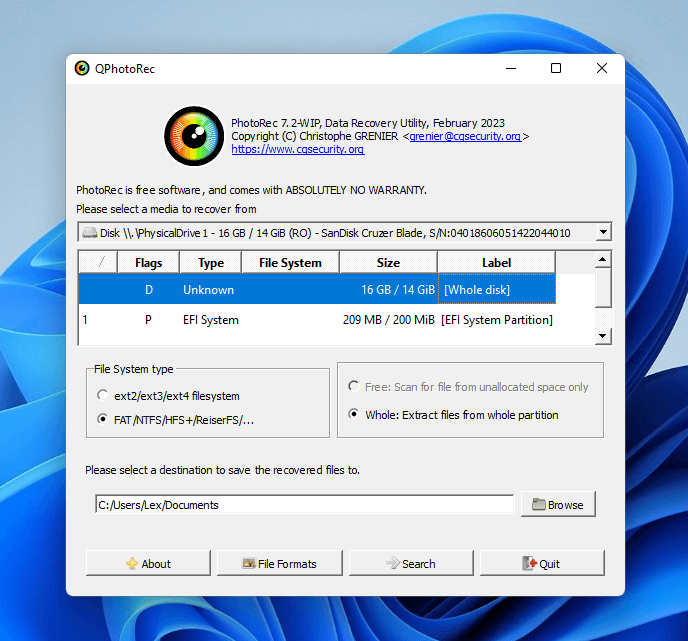
PhotoRec är ett välrespekterat open-source-projekt som erbjuder en imponerande filsinnerskanner till priset av $0.
Det kan skanna ExFAT, FAT32, NTFS, HFS+ och ext2/3/4-filsystemformat för en bra variation av de vanligaste filsignaturerna som används på Windows-datorer – det inkluderar foton, videor, ljudfiler, dokument och till och med proprietära tillägg.
PhotoRec’s ursprungliga gränssnitt liknar Kommandotolken. Men användare har också tillgång till QPhotoRec.exe, vilket är en alternativ version med ett enkelt grafiskt gränssnitt som automatiskt laddas ner tillsammans med det ursprungliga programmet.
Vi rekommenderar PhotoRec över 7-Data Recovery Suite för användare med en begränsad budget, så länge du inte har något emot att förlora de ursprungliga filnamnen och mappstrukturerna.
Huvudfunktioner:
- Kraftfull signaturskanner – PhotoRec är utmärkt på att återställa filer genom att leta efter deras filhuvuden (signaturer), även om enhetens filsystem är kraftigt skadat eller om partitioner saknas. Det har också en omfattande databas med filsignaturer.
- Bärbar återvinning – Installation krävs inte; du kan spara PhotoRec på ett USB-minne och använda det på vilken enhet som helst.
Pros
- PhotoRec är helt gratis (och öppen källkod)
- Den har en massiv databas med filsignaturer; de flesta vanliga filsignaturer bör stödjas
- PhotoRec har ingen filsystemskanner, så den kan inte återställa ursprungliga filnamn och mappstrukturer
- Inga filbläddringsverktyg alls (och ingen förhandsgranskningsförmåga)
- Inga extra funktioner
- Ingen kundsupport
#4: DMDE (Windows)
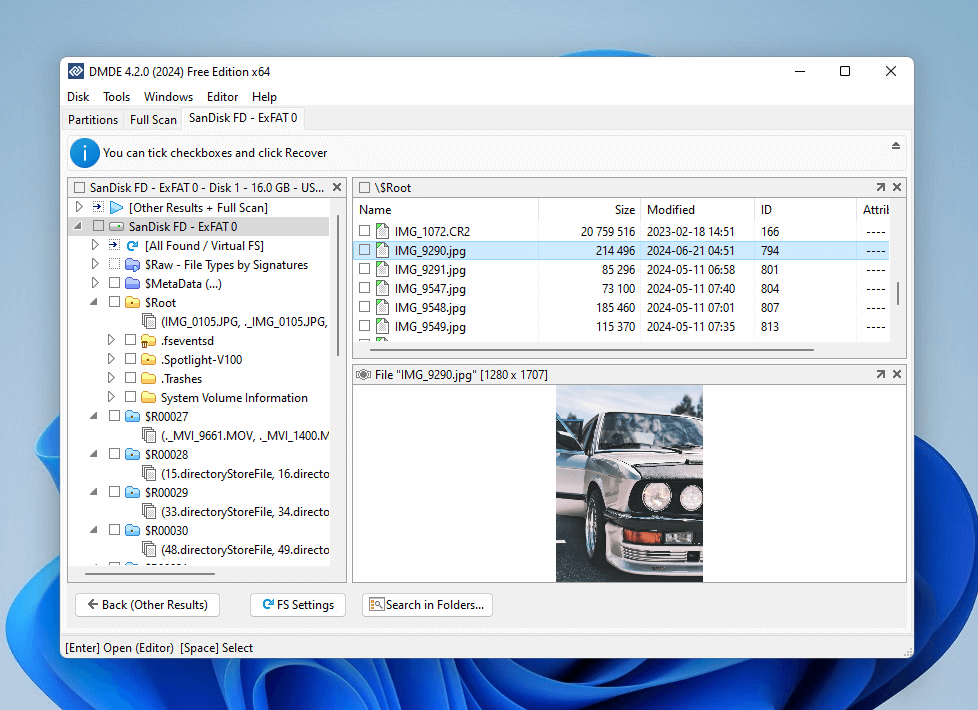
DMDE är en kraftfull dataåterställningsapp med en uppsättning avancerade funktioner, vilket gör den till ett utmärkt alternativ till 7-Data Recovery programvara för PC.
Både DMDE:s filsystemskanner och signaturskanner presterar konsekvent väl på ExFAT, FAT32 och NTFS filsystemformat, oavsett om du försöker återställa foton, videor eller dokument. Den kan till och med lära sig anpassade filsignaturer.
Avancerade RAID-verktyg, diskkloning, forensiskt läge, sektorförvaltning och många av dess andra extrafunktioner gör det lämpligt för nästan alla scenarier med dataförlust.
DMDE:s största svaghet är dess under genomsnittliga gränssnitt och dåliga användarupplevelse. Däremot erbjuder denna app i stort sett gratis obegränsad återställning – den är bara begränsad till 4 000 filer per operation. Om du kan överse med dess grafiska användargränssnitt, är DMDE betydligt kraftfullare än 7-Data Recovery Suite. Dess livstidslicens kostar $48.
Huvudfunktioner:
- Avancerad multi-skanning – DMDE har utmärkta filsystem- och signaturskannrar med bra återhämtningsgrad för alla vanliga filtyper (dokument, bilder, videor, etc.)
- Avancerat stöd för RAID – Återställ och återskapa enkla, avancerade och korrupta RAID-arrayer.
- Skivkloning – Skapa en exakt kopia av din enhet på en annan lagringsenhet för att bevara så mycket data som möjligt för återställning.
- Anpassade filsignaturer – Precis som R-Studio kan DMDE också “lära sig” obekanta filsignaturer.
Pros
- DMDE erbjuder mycket kraftfullare funktioner för samma pris som 7-Data Recovery Suite
- Erbjuder en bättre gratis provversion (4 000 filer per operation jämfört med 7-Data Recovery Suite’s hårda gräns på 1 GB)
- DMDE har fruktansvärt användarvänlighet jämfört med 7-Data Recovery Software
- Verktyget för förhandsgranskning stöder endast ett begränsat antal filformat
#5: Recuva (Windows)
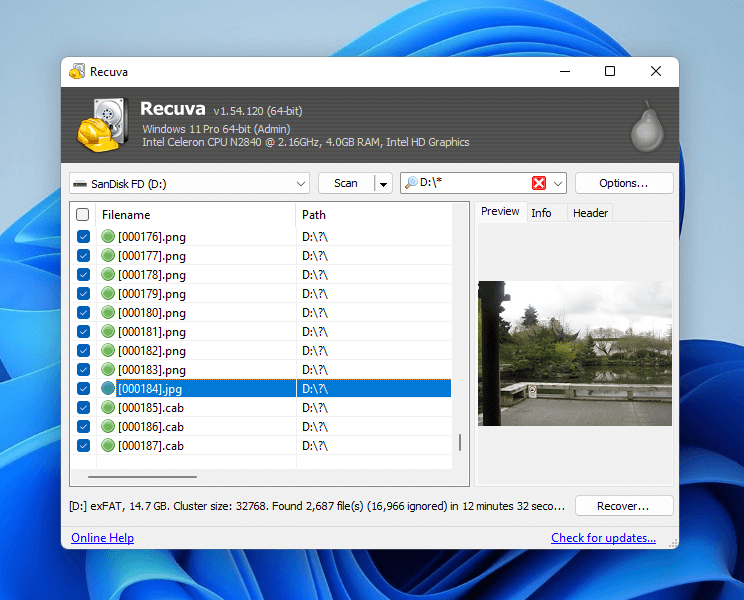
Recuva är ett gratis, enkelt och lätt dataräddningsverktyg som endast har grundläggande återställningsfunktioner och ett ödmjukt gränssnitt.
Recuva kan göra det grundläggande, som att skanna och förhandsgranska data från NTFS-, FAT32- och ExFAT-filsystem så länge de använder standardfilsignaturer som .png, .pdf, .docx, etc. Den har bara en enkel lista som filbläddrare, men den är kapabel att förhandsgranska filer (endast begränsade filtyper).
Sammantaget rekommenderar vi Recuva över 7-Data Recovery Suite för enkla dataloss-scenarion (t.ex. nyligen raderad eller formaterad data) samt för användare med en stram budget. Hantera bara dina förväntningar.
Huvudfunktioner:
- Multi-scan – Recuva har både en filsystemsskanner och en signaturskanner.
- Steg-för-steg-guide – Återställningsguiden delar upp återställningsprocessen i steg-för-steg-dialoger, vilket gör det tillgängligt för nybörjare.
Pros
- Recuva låter dig återställa så mycket data du vill gratis
- Snyggare gränssnitt som kan rymma fler verktyg jämfört med 7-Data Recovery Suite
- Återställningsguiden är en utmärkt funktion för användare utan erfarenhet av dataåterställning
- Recuva uppdateras inte ofta och dess databas med filsignaturer är jämförbar med eller till och med mindre än 7-Data Recovery Suite's databas
- Presterar dåligt om enheten har fel i filsystmet
- Recuvas förhandsgranskningsverktyg är mindre tillförlitligt




